Gmailの使い方
- 伊藤波留子
- 2024年11月13日
- 読了時間: 1分
更新日:2024年11月18日
Windowsの場合
1.Microsoft Edgeを開く

2.Gmailを検索

3.”✉Gmail”をクリック
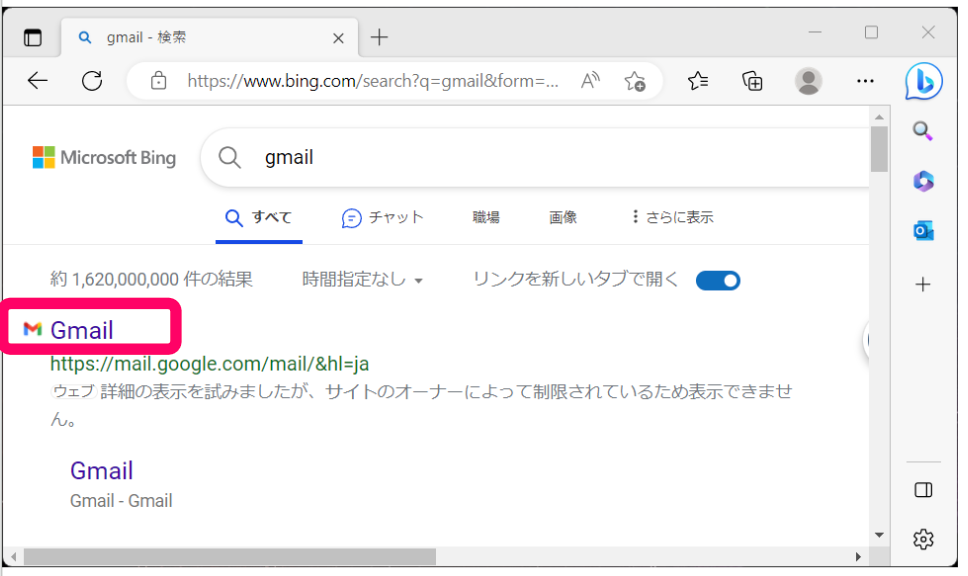
4.自分のメールアドレスを入力して「次へ」

5.パスワードを入力して「次へ」

6.初回ログインの場合は利用規約を確認し、「理解しました」を押す

7.スマート機能を使うか選択し「次へ」
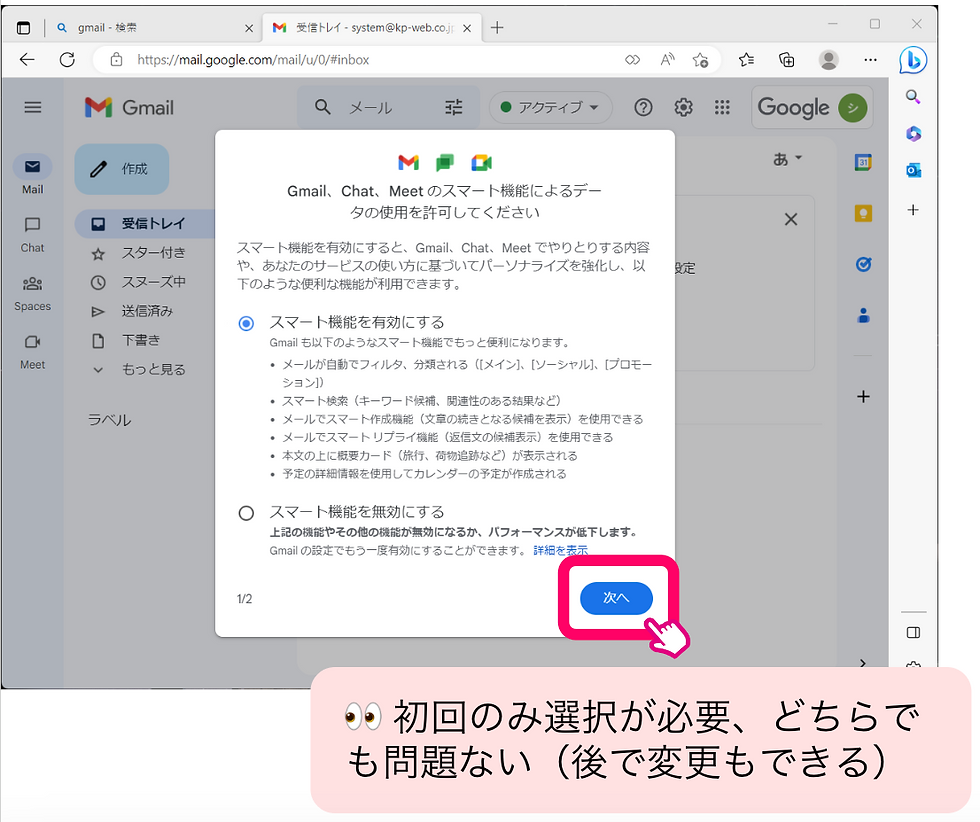
8.パーソナライズを使うか選択し「完了」
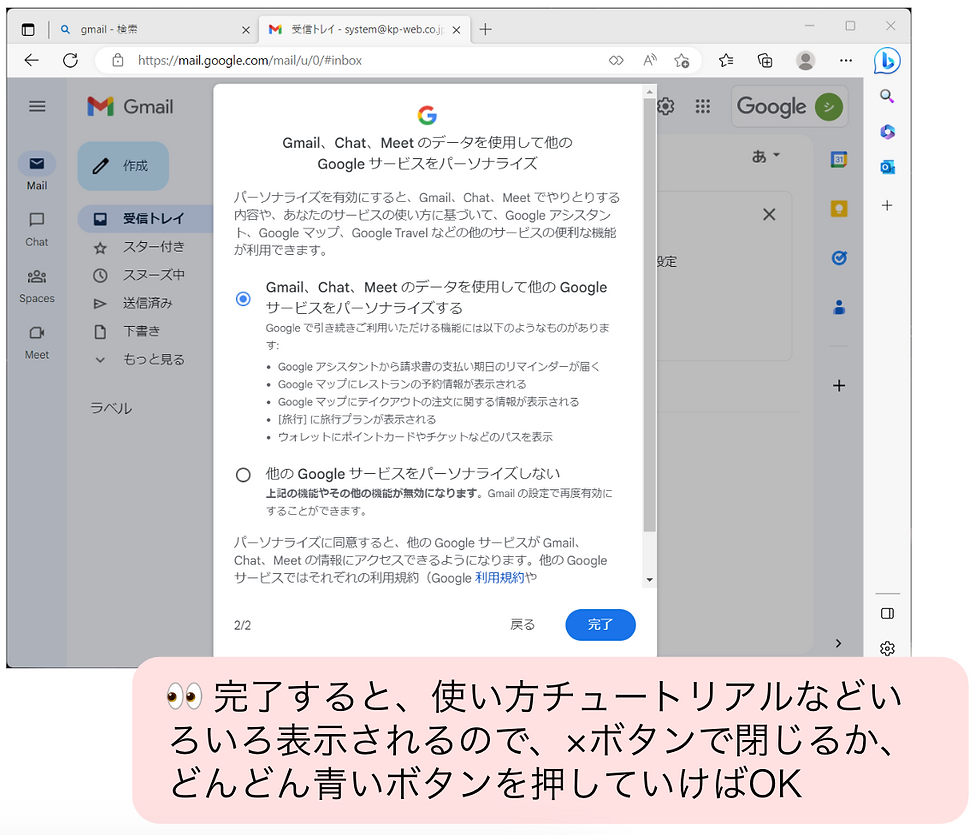
9.タスクバーにピン留めする

【その他】
・Outlookと違い、Gmailで送受信したメールはどの端末でも共通で表示される
・スレッド表示(同じメールに対しての返信などがひとつにまとまって表示される)をやめる場合は、Gmail右上の歯車アイコンでクイック設定を開き「スレッド表示」チェックを外す(※2023年5月時点では一番下にある)
・署名を設定する場合は、右上の歯車アイコンから「すべての設定を表示」で設定を開き、全般内の「署名」から新規作成する
・Outlookのような仕訳ルールを設定したい場合は「Gmail フィルタルール」などで検索する
・連絡先をOutlookからGmailに移す→参照
chromebookの場合
1.ランチャーを開く

2.Playストアを開く

3.Gmailを検索し、選択

4.Gmailアプリの「インストール」を押す

5.シェルフ(画面下のバー)にGmailが追加されない場合は、ランチャーを開いてGmailを右クリックし「シェルフに固定」

【その他】
・初回ログイン時の操作、ほか設定などは「Windowsの場合」を参照